Comment réinitialiser le menu Démarrer pour résoudre les problèmes sous Windows 11
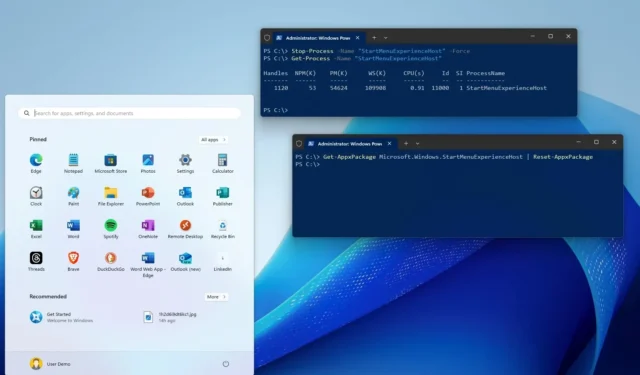
Sous Windows 11, vous pouvez utiliser une commande PowerShell pour réinitialiser les composants du menu Démarrer afin de résoudre les problèmes courants. La commande sera utile lorsque le menu ne s’ouvre pas, se fige ou ne fonctionne pas comme prévu.
L’ option de commande Reset-AppxPackage vous permet de réinitialiser le menu Démarrer et d’autres composants et applications intégrées (tels que Mail et Calendrier, Microsoft Store, Windows Security et autres) pour résoudre les problèmes lorsqu’il est impossible de désinstaller ou de réinitialiser le composant à l’aide de l’application Paramètres.
Dans ce guide, je vais vous apprendre les étapes pour réinitialiser les composants du menu Démarrer afin de résoudre les problèmes sous Windows 11.
Réinitialiser le menu Démarrer avec PowerShell sous Windows 11
Pour réinitialiser le menu Démarrer afin de résoudre les problèmes sous Windows 11, procédez comme suit :
-
Ouvrez Démarrer sur Windows 11.
-
Recherchez PowerShell , cliquez avec le bouton droit sur le premier résultat et sélectionnez l’ option Exécuter en tant qu’administrateur .
-
Tapez la commande suivante pour réinitialiser les composants du menu Démarrer et appuyez sur Entrée :
Get-AppxPackage Microsoft.Windows.StartMenuExperienceHost | Reset-AppxPackage
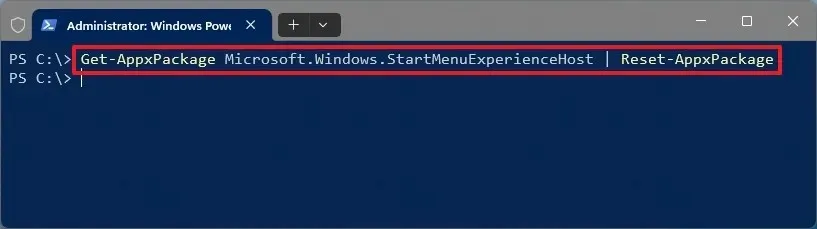
Une fois les étapes terminées, l’application du menu Démarrer sera réinitialisée sans affecter les paramètres personnalisés que vous avez peut-être configurés.
Redémarrer le processus du menu Démarrer
Vous pouvez également redémarrer le service du menu Démarrer via PowerShell pour résoudre les problèmes :
-
Ouvrez Démarrer .
-
Recherchez PowerShell , cliquez avec le bouton droit sur le premier résultat et sélectionnez l’ option Exécuter en tant qu’administrateur .
-
Tapez la commande suivante pour arrêter le service du menu Démarrer et appuyez sur Entrée :
Stop-Process -Name "StartMenuExperienceHost"-Force
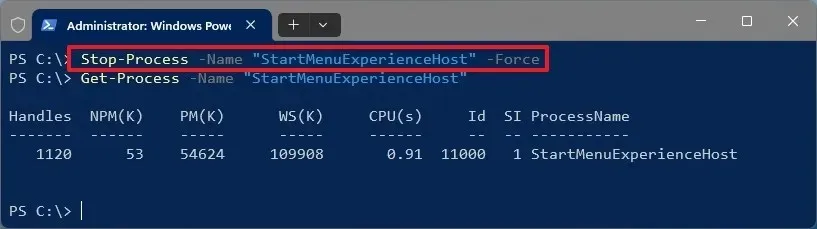
-
Tapez la commande suivante pour confirmer le redémarrage du service et appuyez sur Entrée :
Get-Process -Name "StartMenuExperienceHost"
Une fois les étapes terminées, le service devrait redémarrer et le menu Démarrer devrait recommencer à fonctionner.
Mise à jour le 2 mai 2024 : Ce guide a été mis à jour pour garantir son exactitude et refléter les modifications apportées au processus.


Laisser un commentaire